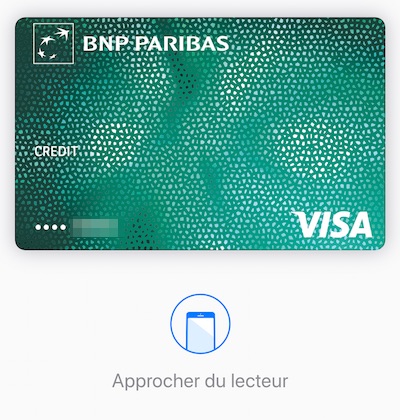En juillet 2016, Cupertino lançait Apple Pay, un nouveau système de paiement sans contact pour effectuer tous types d’achats au quotidien.
Ce paiement est-il sécurisé ?
Vos commerçants ont-ils adopté ce nouveau mode de transaction ?
Quels en sont les avantages ou les inconvénients ?
Voici les premiers éléments de réponse…
QUELQUES NOTIONS UTILES SUR LES CARTES BANCAIRES
Les paiements effectués avec une carte adossée à un porte-monnaie virtuel sont limités par le montant disponible sur ce porte-monnaie.
Lorsque vous faites un paiement par carte bancaire, une partie du montant payé est reversée par le commerçant à votre banque. C’est une opération indolore pour vos finances, mais les commissions générées représentent de très grosses sommes d’argent et une partie importante des profits des banques.
Or, l’intrusion d’Apple Pay dans le monde des paiements vient tout bouleverser.
En effet, dans le cadre d’Apple Pay, une partie des commissions rentrera dans les poches d’Apple. Ce qui n’est pas très bien accepté par les banques ! D’où leur « réticence » à introduire rapidement ce mode de transaction.
En France, les banques acceptant Pay ne sont pas encore très nombreuses, mais leur nombre ne cesse de progresser.
APPLE PAY, C’EST QUOI ?
Apple Pay est une technologie d’authentification par biométrie digitale d’Apple disponible sur l’ensemble des modèles d’iPhone éligibles avec Apple Pay.
Pour l’iPhone X et version ultérieure, il s’agira de la technologie d’authentification faciale d’Apple car le dernier né des iPhone utilise Face ID.
C’est une solution de paiement avec un iPhone. Cela permet de régler vos achats en magasin pour des montants supérieurs à 20 €, qui est la limite pour les paiements par carte sans contact en France. Pour cela, vous devez disposer d’une carte bancaire fournie par une banque compatible.
Pour configurer Apple Pay, il faut passer par WALLET, l’application disponible sur MacBook Pro avec Touch ID, iPhone/iPad, et Watch.
En théorie, le montant maximum pour ces paiements est totalement déplafonné. En effet, pour Visa et MasterCard, l’authentification par Touch ID ou Face ID vaut largement autant que l’entrée du code PIN. Cela permet donc la levée du plafond. Ce qui est le cas lorsque vous faites un achat important (un iPhone, un Mac ou tout autre matériel de la marque) dans l’une des boutiques de l’Apple Store qui arbore le logo Pay.
Cependant, cela dépend :
- Des banques concernées qui peuvent, de ce fait, imposer leurs propres restrictions.
- Du terminal de paiement du commerçant. Si celui-ci n’a pas été mis à jour pour ce genre de transaction, il n’est pas possible de dépasser le plafond classique d’une carte bancaire ordinaire.
ET LA SÉCURITÉ DANS TOUT CELA ?
Wallet fonctionne grâce à la technologie sans fil à courte portée NFC (Near Field Communication). Cela permet de régler vos petits achats du quotidien, d’une baguette de pain en passant par un billet d’avion, dans la limite d’un montant de 300 €. Cette somme est susceptible de varier selon les banques.
- Apple Pay est un mode de paiement plus sécurisé que les cartes de débit ou de crédit traditionnelles ou prépayées.
- Apple ne communique jamais vos coordonnées bancaires. Donc, faire des achats avec Apple Pay est plus confidentiel et plus sécurisé.
- Apple Pay utilise un numéro propre à votre appareil et crée pour cela un « code à usage unique » d’une durée de vie très courte, garant d’une sécurité maximale.
- Vos numéros de carte ne sont jamais stockés sur votre appareil, et ne sont jamais transmis aux commerçants au moment de vos achats.
- Lors de la transaction, aucun code n’est requis : posez simplement votre doigt sur Touch ID et approchez votre iPhone ou Watch à 2,5 cm du lecteur sans contact jusqu’à ce que vous voyez une « coche » et la mention « OK » sur l’écran. La technologie Touch ID vous identifie et procède alors immédiatement au transfert d’argent.
Contrairement au porte-monnaie électronique qui vous dépannera pour un achat peu important de quelques euros, la technologie Apple Pay facilite une grande partie de vos achats courants. Apple Pay se synchronise directement avec votre compte bancaire via votre carte de paiement habituelle, MasterCard ou Visa.
ÊTES-VOUS ÉLIGIBLE À CE SERVICE DE PAIEMENT ?
Pour utiliser Apple Pay sur différents appareils :
- Vous devez ajouter vos cartes sur chacun de vos Mac, mais surtout posséder des appareils compatibles, et donc assez « récents ».
- Il est indispensable que l’iPhone soit compatible avec la norme NFC (Near Field Communication), la technologie sans fil à courte portée.
- Assurez-vous que votre Mac soit également sous Sierra et votre iPhone/iPad sous iOS 10 minimum, que vos appareils soient sur le même réseau WiFi, avec Bluetooth activé.
- Il faut aussi activer la fonction Handoff sur les deux appareils.
- Autre détail qui a son importance : activer Touch ID pour valider votre transaction d’un simple appui du doigt.
Pour activer Handoff :
- Sur Mac : Sélectionnez le menu Apple () | Préférences Système | Général | Sélectionnez l’option « Autoriser Handoff entre ce Mac et vos appareils iCloud »
- Sur iPhone : Allez dans Réglages | Général | Handoff puis glissez le commutateur sur « Vert »
Il existe trois différents types de compte courant acceptant Apple Pay.
Ce sont :
- Les banques traditionnelles
- Les banques en ligne, comme Fortuneo Banque ou Boursorama Banque
- Les néobanques, comme N26, Orange Bank ou C-zam
Liste (non exhaustive) des banques utilisant Apple Pay
- Banque Populaire (cartes Visa à débit immédiat ou différé)
- Caisse d’épargne (cartes Visa à débit immédiat ou différé)
- Crédit Mutuel de Bretagne, du Sud Ouest et du Massif Central
- Fortuneo Banque (banque en ligne et filiale du Crédit Mutuel Arkéa)
- Société Générale
- BNP Paribas
- Boursorama Banque (banque en ligne et filiale de la Société Générale)
- Carrefour Banque (cartes MasterCard à débit immédiat ou différé)
- Boon (application qui fonctionne à la manière d’un compte prépayé. Même si votre banque n’accepte pas Apple Pay, vous pouvez recharger votre compte Boon par carte bancaire, puis dépenser ce crédit avec Apple Pay.
- N26 : compatible avec Apple Pay
- Orange Banque, le porte-monnaie numérique pour votre smartphone. Concernant ce mode de paiement, il vous faut télécharger une application sur l’App Store d’iOS et avoir au minimum un iPhone 6, iPhone SE ou plus récent pour le faire fonctionner. Le principe de ce porte-monnaie numérique est d’y déposer de l’argent afin d’en régler vos achats, ainsi que ceux effectués en ligne via Safari (avec un Mac sous Sierra) sur des sites acceptant Apple Pay.
- Edenred (cartes ticket Restaurant)
- Lydia
COMMENT CONFIGURER APPLE PAY ?
Si votre banque est bien partenaire d’Apple et votre carte bancaire également compatible avec Apple Pay, vous pourrez y ajouter vos cartes de débit ou de crédit sur le Wallet de l’iPhone.
Par contre, pour configurer Apple Pay sur Mac afin d’effectuer les achats en ligne sur Safari, il vous faut posséder un MacBook Pro avec Touch Bar et Touch ID intégré.
C’est grâce à ce capteur Touch ID situé à droite de la Touch Bar que vous pourrez rapidement déverrouiller votre Mac pour effectuer des achats à l’aide de votre identifiant Apple et du service Apple Pay.
Sans MacBook Pro avec Touch ID, point de salut. Dans ce cas, seul le paiement via l’Apple Pay de l’iPhone sera possible.
Appareils compatibles Apple Pay :
- iPhone : de l’iPhone SE à l’iPhone X
- iPad : de l’iPad mini 3 à l’iPad Pro
- Apple Watch : Apple Watch (1ère génération) à l’Apple Watch Series 3
- Mac : modèle Mac mis en vente depuis 2012 avec Apple Pay activé sur iPhone ou Apple Watch.
Pour ajouter une carte sur iPhone :
- Ouvrez Wallet, puis cliquez sur Ajouter une carte bancaire. Apple Pay prend place dans la partie haute de l’écran.
- Cliquez sur le « + » en haut à droite, puis cliquez sur « Suivant »
- Placez votre carte dans le cadre prévu à cet effet : les informations de celle-ci seront reconnues automatiquement.
- Si vous ne parvenez pas à numériser la carte, cliquez sur « Saisir les données manuellement ».
- Renseignez les champs demandés et cliquez sur « Suivant »
- L’établissement émetteur de votre carte procède à la vérification de vos informations et autorise, ou non, l’utilisation de votre carte avec Apple Pay. Il est possible que votre banque demande des renseignements supplémentaires pour vérifier votre carte.
- Wallet créera la carte une fois la vérification terminée. Vous pourrez ensuite commencer à utiliser Apple Pay avec un terminal compatible. Vous aurez alors la confirmation que vos cartes de paiement ont été enregistrées et que votre votre Carte est prête pour Apple Pay.
- Par contre, si votre banque ne propose pas encore Apple Pay, vous aurez cette notification ci-dessous « L’émetteur de votre carte ne propose pas encore sa prise en charge ».
Dans ce cas précis, il faudra vous rapprocher de votre banque pour savoir si elle prendra en charge le paiement par Pay dans un proche avenir.
   
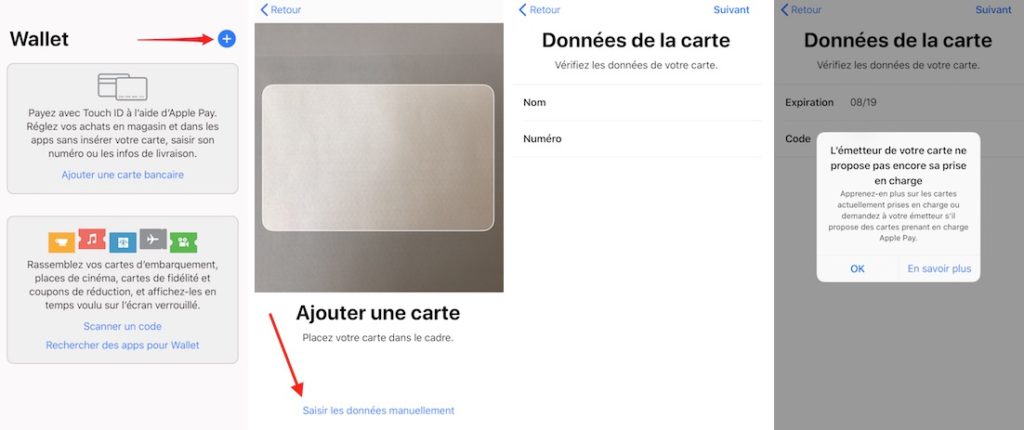 Configuration manuelle des données de votre carte bancaire sur Wallet
Configuration manuelle des données de votre carte bancaire sur Wallet
COMMENT UTILISER APPLE PAY ?
Une fois vos cartes de paiement ajoutées à vos appareils et la configuration terminée, vous pourrez commencer à utiliser Pay.
→ Assurez-vous d’être connecté à iCloud sur tous vos appareils.
→ Configurez Touch ID, Face ID, et définissez un code d’accès.
Comment payer avec Apple Pay ?
- Repérez l’un des deux symboles ci-dessous.
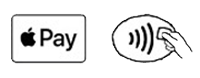
Symboles d’Apple Pay et paiement sans contact
iPhone avec Touch ID
- Déverrouillez votre iPhone.
- Lancez Wallet. La carte de paiement de votre banque devrait s’afficher.
- Posez légèrement votre doigt sur le bouton Accueil de l’iPhone pour autoriser la transaction
- « Payer avec Touch ID » apparaîtra brièvement, avec un logo d’empreinte digitale
- Votre écran affichera alors l’image de l’iPhone dans un mini cercle avec « Approcher du lecteur »
- Approchez le haut de l’iPhone près du Terminal de paiement jusqu’à voir apparaître une coche et le mot OK signifiant que le paiement a été validé.
- C’est terminé.
iPhone avec Face ID
- Déverrouillez votre iPhone.
- Double-cliquez sur le bouton latéral (celui qui permet d’éteindre l’iPhone)
- Le logo Face ID apparaîtra sur l’écran. Regardez votre écran
- Votre écran affichera alors l’image de l’iPhone dans un mini cercle avec « Approcher du lecteur »
- Approchez le haut de l’iPhone près du Terminal de paiement jusqu’à voir apparaître une coche et le mot OK signifiant que le paiement a été validé.
- C’est terminé.
CONCLUSION
Le paiement sans contact a changé nos habitudes de paiement depuis quelques temps déjà. Si vous en avez la possibilité, passez également à l’Pay qui introduit une nouvelle technologie non moins sécurisée. Vous y gagnerez en rapidité.
PARTAGEZ CET ARTICLE 🙂
Merci d’avoir pris le temps de lire cet article jusqu’au bout.
Si vous l’avez apprécié, parlez-en autour de vous ou partagez-le sur les réseaux sociaux. Cliquez simplement sur le(s) bouton(s) correspondant(s) : Facebook, Twitter, LinkedIn, Google+, Pinterest.
Huong